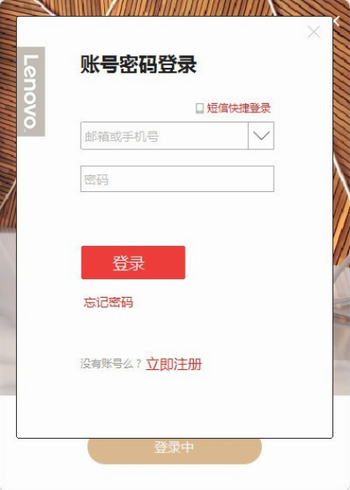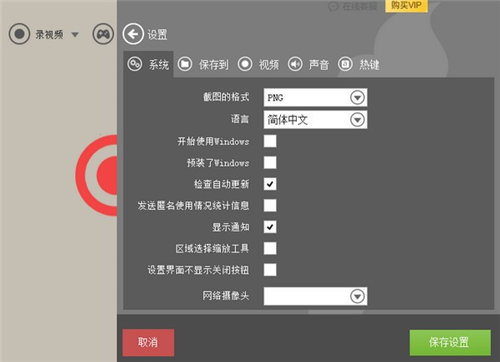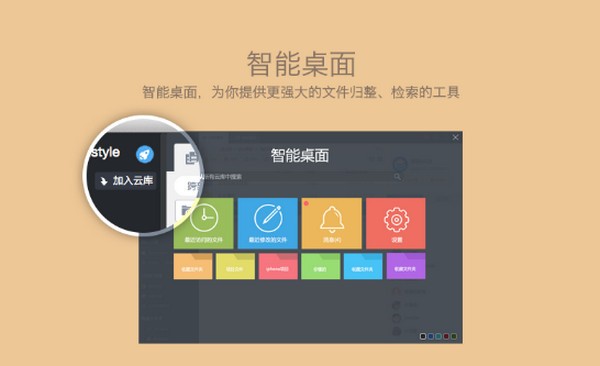迅捷屏幕录像工具下载 – 迅捷屏幕录像工具 5.4.2.0 官方正式版
迅捷屏幕录像工具是一款操作简单、功能齐全的屏幕录制软件。该软件可用于录制网页视频、在线课件、聊天页面、游戏视频、电脑屏幕等操作。软件操作简单,知识兔可以轻松帮助用户解决各种屏幕
软件截图: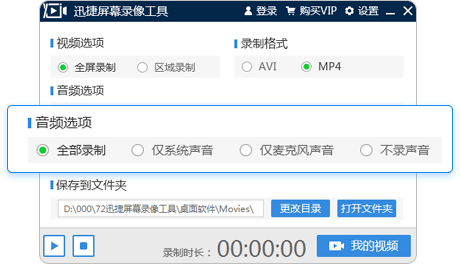
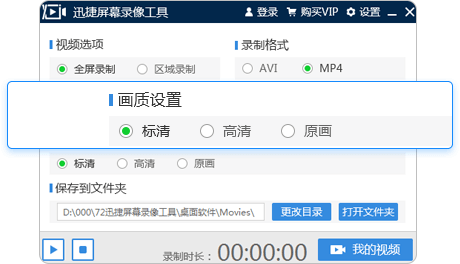
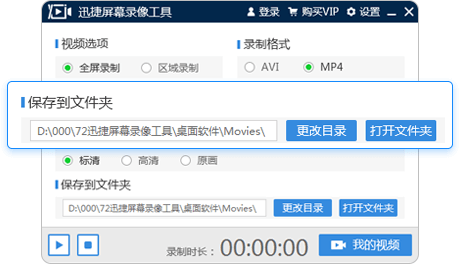 软件介绍:
软件介绍:
迅捷屏幕录像工具是一款操作简单、功能齐全的屏幕录制软件。该软件可用于录制网页视频、在线课件、聊天页面、游戏视频、电脑屏幕等操作。软件操作简单,知识兔可以轻松帮助用户解决各种屏幕录制问题,软件还拥有漂亮的无损画质,操作简单,知识兔让教学视频、电影和游戏触手可及,欢迎有需要的朋友前来下载体验!
软件特色
1、满足所有主流视频画质要求,满足用户的各种网络状态需求。2、可以录制高清的教学视频,知识兔支持多级别的音频采集。3、录制电影的原声,能够取出高清音频数据。4、没有外部噪音,并且知识兔支持各大主流游戏。5、操作非常简单,上手是很快的,无需等待时间。
软件功能
1、视频选项支持全名录制和区域录制两种模式。2、音频选项支持全部录制丨系统声音丨麦克风声音丨不录声音功能选项。3、画质设置拥有标清丨高清丨原画三种画质可选。4、录制格式选项支持用户自行选择AVI/MP4/FLV格式。5、录制模式选项支持游戏模式和常规模式两种录制模式,用户可根据使用场景自行选择。
软件优势
1、原画视频高清录制支持一般清晰度和原画质高清录制。2、声音画面同步录制确保录制过程的声音、画质同步录制。3、分享全屏、区域录制可选择录制屏幕的局部区域或全屏。4、全程不限时长录制不限录制时间长度可自由录制视频。
软件使用方法
一、菜单栏1、登录1.1注册:知识兔点击登录,注册按钮,用手机号来注册软件账号1.2登录:知识兔点击登录按钮,知识兔可以以手机、微信、QQ、短信四种方式进行登录2、菜单2.1用户帮助:知识兔点击菜单,用户帮助可以查看到软件使用方法2.2问题反馈:知识兔点击问题反馈可以提出你的宝贵建议2.3联系知识兔:知识兔点击联系知识兔可以联系客服3、设置3.1通用设置:知识兔点击设置,通用设置可以作开启录制后自动隐藏到任务栏,录制鼠标指针,关闭面板时等选项设置。3.2录制选项:知识兔点击录制选项,知识兔可以设置画质、保存文件夹、录制格式。3.3热键设置:知识兔点击热键设置,知识兔可以设置软件快捷键。二、主界面1、视频选项:可以设置视频为全屏录制或者区域录制2、音频选项:这里设置音频录制形式有四种选项3、画质设置:可以设置画质为标清、高清、原画4、录制格式:可以设置录制格式为AVI、MP4、FLV5、模式选择:可以设置录制模式为正常模式或者游戏模式6、开启屏幕画图工具:可以对屏幕进行涂鸦、添加文字等7、保存到文件夹:知识兔点击更改目录,更改保存文件夹的目录;知识兔点击打开文件夹,知识兔可以直接打开保存文件夹8、开始录制:知识兔点击开始录制,软件就会开始录制电脑屏幕9、暂停录制:开始录制之后,知识兔点击暂停录制,就会暂停到当前的录制10、停止录制:知识兔点击停止录制图标,会终止录制过程
软件常见问题
1、迅捷屏幕录像工具为什么知识兔点击开始录制的时候没有任何反应?可以关闭软件重新打开再试试,不行的话就卸载重新安装。2、迅捷屏幕录像工具录制的视频没有声音?先检查下电脑麦克风,再确认是否开启软件音频选项当中的录制系统声音、麦克风声音选项。3、迅捷屏幕录像工具录制视频很模糊什么原因?可能录制画质太低,知识兔可以在设置当中将画质设置为高清,再进行录制。>
下载仅供下载体验和测试学习,不得商用和正当使用。